Las imágenes y los archivos deben haber guardado mucho espacio en su iPhone y debe haber pensado en limpiarlos o transferirlos. Hemos enumerado algunas formas sencillas que pueden ayudarlo a transferir fotos desde sus iPhones a Mac.
Comprender el proceso de cómo transferir fotos de iPhones a Mac puede ser fácil ya que ambos dispositivos pertenecen a la misma marca matriz, que es Apple.
La transferencia de fotos puede hacer la vida mucho más fácil, ya que los usuarios pueden editar mejor en una pantalla de mayor resolución. No solo esto, organizar y cambiar el tamaño de las imágenes no lleva tiempo en Mac.
En este artículo, hemos filtrado algunas de las formas más rápidas que puede utilizar para transferir fotos de iPhone a Mac.
Las mejores formas de transferir fotos desde iPhone a Mac
Hay muchas formas, incluida la transferencia por cable a través de un cable USB y la transferencia inalámbrica de fotos. Dependiendo de la conveniencia, el usuario puede elegir el método. La lista a continuación también incluye pasos para facilitar y convenir al lector.
1. Transferir fotos desde iPhones a Mac usando un USB
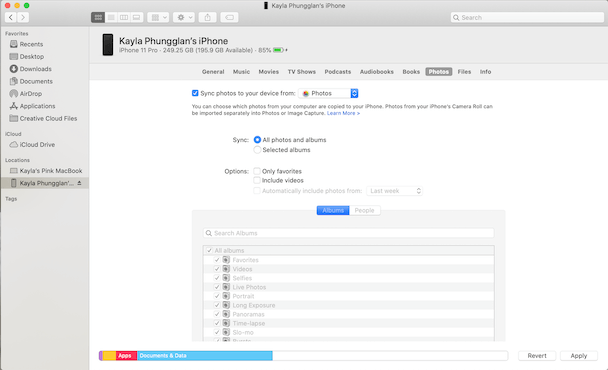
Liberar espacio de los iPhones y abarrotarlos en Mac también puede convertirse en un desastre, algo que nunca desearía. Teniendo en cuenta el espacio de almacenamiento, clasifique las fotos y los archivos antes de transferirlos. Mientras transferir de iPhone a Mac usando un USB, puede seleccionar manualmente las fotos que desea transferir. Siga los pasos a continuación para transferir fotos de iPhone a Mac.
- Conecte su iPhone a Mac usando el cable USB. Antes de transferir las fotos, compruebe que su macOS debe tener Catalina (10.15) o una versión posterior para admitir la acción.
- Abra una nueva ventana del Finder en su Mac.
- En la sección de su dispositivo, busque su teléfono y haga clic para conectarse.
- De la opción disponible en la parte superior, seleccione las fotos. Cualquiera que sea la opción que seleccione después de eso, solo puede transferir ese tipo de archivos.
- Ahora marque la casilla de Sincronizar fotos en la parte superior.
- Después de eso, tiene la opción de seleccionar fotos manualmente o seleccionar todas las fotos automáticamente.
- Después de optar por la opción de transferir las fotos. Haga clic en aplicar para iniciar el proceso.
Leer también: Cómo eliminar aplicaciones en iPhone y iPad
2. Transferir fotos usando AnyTrans
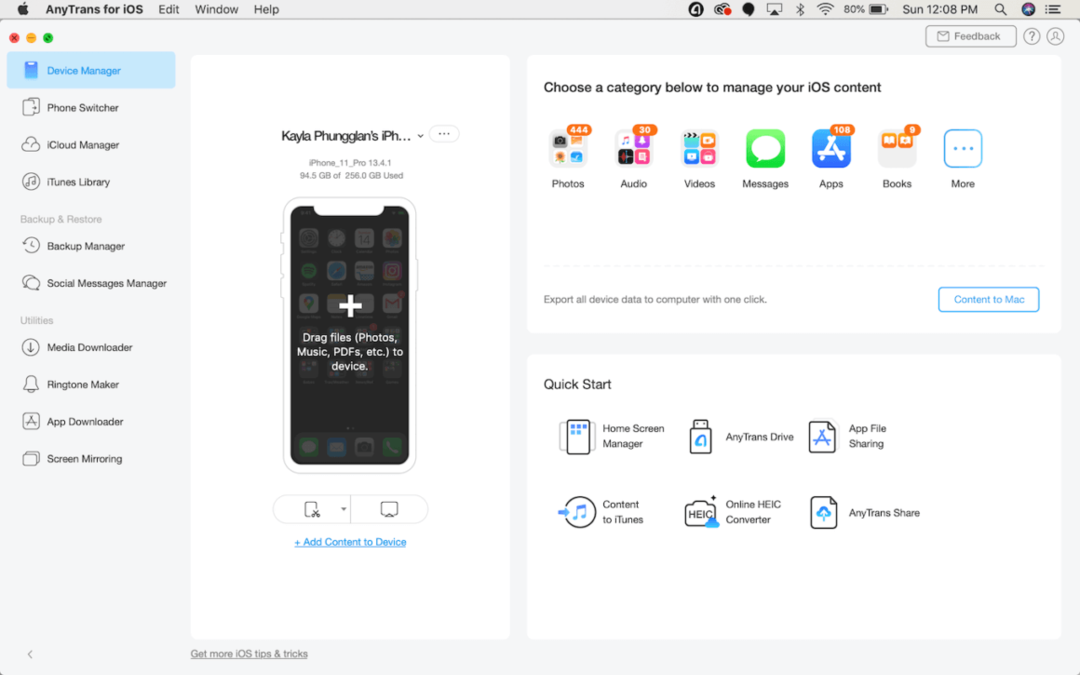
Transferir todos los datos de una sola vez es lo que la mayoría de la gente quiere, la empresa prefiere transferir usando la función iCloud, pero tiene algunos errores que se pueden observar al transferir los datos. Le sugerimos que tenga una aplicación de terceros llamada AnyTrans para iOS.
AnyTrans no solo le ofrece la opción de transferir fotos, sino que, como su nombre indica, puede usa la aplicación para transferir todo desde tu iPhone. Con herramientas y un descargador de medios, la aplicación puede ayudarlo a migrar fotos y archivos fácilmente. Así es como puede transferir usando la aplicación AnyTrans.
- Instale la aplicación tanto en iPhone como en Mac y ejecute la aplicación simultáneamente.
- Conecte ambos dispositivos en la misma red.
- Ahora, después de que los dispositivos estén conectados, conecte su iPhone con el cable USB.
- Una vez establecida la conexión, la aplicación solicitará permiso para acceder a las fotos.
- Ahora que casi ha terminado, una vez que la aplicación tenga acceso, haga clic en el Administrador de dispositivos y luego exporte las fotos.
El dispositivo transferirá los archivos al instante y, tan pronto como se transfiera, se realizará una copia de seguridad en iCloud.
Lee mas: Cómo restaurar un iPhone desde iCloud después de reiniciar
3. Importar usando la aplicación de fotos incorporada
Ahora que es el más fácil y el forma más rápida de transferir fotos y archivos. Todo lo que necesita es el dispositivo y un cable Lightning a USB que usa para cargar su iPhone. Así es como puede transferir usando la aplicación Fotos.
- Conecte el iPhone con el cable Lightning a USB.
- Una vez que el dispositivo está conectado, el iPhone puede obtener una ventana emergente pidiendo que confíe en el dispositivo.
- Permita o haga clic en la opción Confiar dispositivo.
- Seleccione las fotos o videos que desea transferir de iPhone a Mac.
- Ahora haga clic en el botón Importar una vez que haya terminado de seleccionar las fotos.
Eso es todo, el dispositivo transfiere las fotos de tu iPhone a Mac. Una vez que se completa el proceso, su iPhone puede recibir una ventana emergente solicitando eliminar las fotos que todavía están en el iPhone.
Método inalámbrico para transferir fotos desde iPhone a Mac
Hay muchas otras opciones para importar fotos desde iPhone a Mac que no requieren una conexión establecida físicamente. Puede utilizar la función incorporada de Apple para transferir.
1. Importación de fotos de iPhone a Mac usando AirDrop
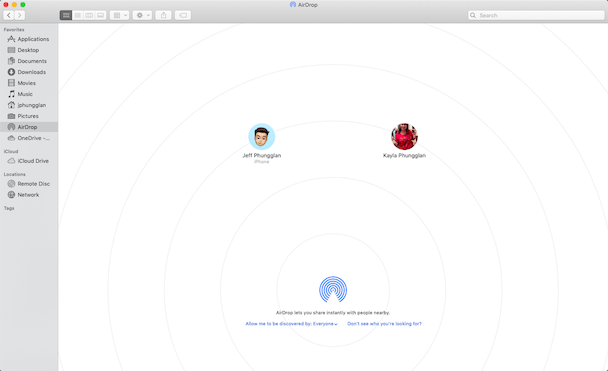
Los dispositivos Apple tienen una característica especial que establece una conexión no física como Bluetooth, pero tiene mucha más potencia que eso. Al usar AirDrop, todos los usuarios de Apple pueden compartir datos y archivos de un dispositivo a otro. Antes de realizar la transferencia, debe establecer una conexión y activar AirDrop desde ambos dispositivos. Así es como puede hacerlo fácilmente.
Encienda AirDrop desde su iPhone
- Ve a la configuración de tu iPhone
- Toque General
- Encuentra AirDrop y selecciona a todos para enviar
Encienda AirDrop en su Mac
- Buscador abierto
- Haga clic en el botón Ir en la barra de menú y luego seleccione AirDrop
- Una vez que se inicia AirDrop, haga clic en la opción seleccionar todos
Ahora se ha permitido que ambos dispositivos se conecten. Después de unos momentos, los dispositivos se conectarán.
Usando su iPhone, seleccione las fotos que desea compartir> seleccione el botón para compartir> seleccione compartir AirDrop> seleccione su Mac. Una vez que haya seleccionado el dispositivo para compartir las fotos, aparecerá un cuadro desplegable en la pantalla pidiendo permiso.
Una vez que se le permita importar desde iPhone a Mac, se iniciará el proceso.
Lee mas: Las mejores aplicaciones de limpieza para iPhone y iPad
2. Sincronizar fotos desde iPhone a Mac usando iCloud
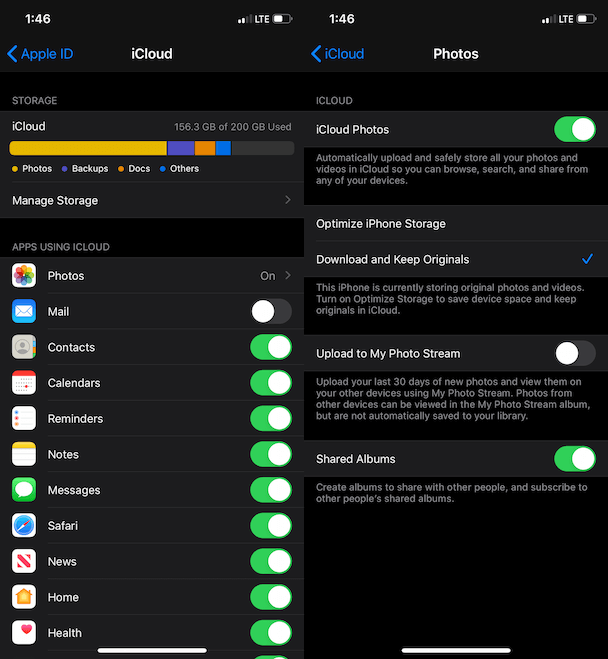
Todos los dispositivos de Apple tienen iCloud para realizar copias de seguridad de los datos. Además de hacer una copia de seguridad de los datos, se pueden sincronizar los datos de un dispositivo a otro. Pero iCloud cobra una cierta cantidad para respaldar los datos que almacenan más de 5GB, cobra $ 0.99 / mes por 50GB y $ 9.99 por 2TB de almacenamiento.
Se trataba de iCloud, ahora, sin perder un minuto, veamos cómo sincronizar fotos de iPhone a Mac usando iCloud.
Para sincronizar las fotos usando iCloud, debe seleccionar la opción de fotos de iCloud en la configuración de tanto los dispositivos como lo más importante es que ambos dispositivos deben estar conectados al mismo identificación.
Ahora que ha permitido la copia de seguridad de ambos dispositivos en las fotos de iCloud. Puede sentarse y relajarse, ya que las fotos se sincronizarán automáticamente y se transferirán de un dispositivo a otro.
Lee mas: El mejor software de búsqueda y limpieza de fotos duplicadas
Transfiere las fotos fácilmente
¿Ahora que sabe cómo transferir fotos de iPhone a Mac? Tener un cable USB o no, no afectará la transferencia de tus fotos.